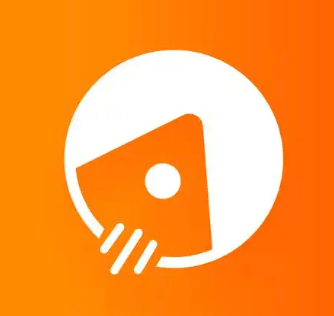VSCode内置的十六进制编辑器(Hex Editor)主要提供的是字节层面的直接编辑能力,这包括了对单个字节的修改、插入、删除,以及将这些变更保存回文件。在我看来,它更像是一个精巧的“手术刀”,让你能直观地看到并操作文件的原始二进制数据,而不是一个高级的数据解析工具。它确保了你在低层面对文件内容拥有绝对的控制权。
VSCode的Hex Editor支持的编辑操作其实挺直观的,但又足够实用。最核心的自然是直接修改字节:你可以在十六进制视图或ASCII文本视图中选中一个或多个字节,然后输入新的十六进制值或对应的字符来覆盖它们。这种修改是实时的,你敲下按键,文件内容就变了,非常直接。
除了修改,插入字节也是一个基本功能。当你在某个位置插入新的字节时,后续的所有数据都会自动向后移动,为新数据腾出空间。这在调整文件结构,比如添加一个标志位或者扩展某个数据块时非常有用。反过来,删除字节也同样重要,它会将选中的字节移除,后续数据向前填充。这两种操作在调整文件大小或移除不必要的数据时常常用到。
当然,作为一个现代编辑器,撤销(Undo)和重做(Redo)是必不可少的,Hex Editor也完美支持,这给了我们操作二进制文件时极大的安全感,毕竟手滑一下可能就毁了文件。此外,复制、剪切和粘贴功能同样可用,你可以复制一段十六进制数据,或者其对应的ASCII文本,然后在其他位置粘贴。这在需要重复某个数据模式或者将数据从一个位置移动到另一个位置时非常方便。
最后,所有的修改都需要通过保存文件来持久化。VSCode的Hex Editor在保存时会把所有变更写入到磁盘,整个过程与编辑普通文本文件无异,无缝集成在VSCode的工作流里。对我来说,这种与IDE的深度融合,让我在进行开发的同时,也能随时切换到二进制视图进行微调,省去了频繁切换工具的麻烦,效率确实高了不少。
VSCode Hex Editor 在处理大型二进制文件时性能如何?
说到性能,尤其是在处理大型二进制文件时,这确实是一个值得深思的问题。我个人使用下来,VSCode的Hex Editor在处理几百MB到1GB左右的文件时,体验感还是相当不错的,响应速度很快,滚动也比较流畅。这得益于VSCode本身优秀的架构设计,它可能不会一次性将整个文件都加载到内存中,而是采用某种按需加载(lazy loading)的策略,只加载当前视图窗口附近的数据。这样一来,即使文件体积庞大,也能保持较好的内存占用和操作流畅性。
但如果文件达到了数GB甚至数十GB的量级,情况可能就有些不同了。虽然VSCode的Hex Editor依然能够打开并显示这些文件,但在进行一些全局操作,比如快速跳转到文件末尾,或者执行一些耗时的搜索操作时,你可能会感觉到明显的延迟。这并不是说它不能处理,而是性能瓶颈会逐渐显现。毕竟,它是一个集成在通用编辑器中的工具,而不是一个专为处理超大二进制文件而设计的独立原生应用。那些专业的、原生开发的十六进制编辑器,在面对TB级别的文件时,可能在速度和资源消耗上会有更优异的表现。对我来说,如果真的要频繁操作那种超巨型文件,我可能会考虑切换到更专业的工具,但对于日常开发和调试中遇到的中等大小的二进制文件,VSCode的Hex Editor完全够用,而且集成度带来的便利性是无可替代的。
如何在 VSCode Hex Editor 中高效地查找和替换特定字节序列?
在VSCode的Hex Editor中查找和替换特定字节序列,其实和在文本文件中操作类似,但有其二进制的特殊性。最直接的方式就是使用我们熟悉的
Ctrl+F
(查找)和
Ctrl+H
(替换)快捷键。当你激活查找功能时,Hex Editor会提供两种主要的查找模式:
- 十六进制模式: 这是最常用的模式,你需要输入十六进制表示的字节序列,比如
4D 5A 90
来查找一个MZ头。空格通常是可选的,编辑器会智能识别。
- ASCII模式: 如果你知道要查找的是一段可读的文本,比如文件中的某个字符串,你就可以切换到ASCII模式直接输入。
在查找时,你可以选择“区分大小写”或“全字匹配”等选项,尽管在二进制世界里,“大小写”更多指的是十六进制字符A-F的大小写,而不是字节值本身。
至于替换,当你找到目标序列后,
Ctrl+H
会弹出一个替换框。你同样可以输入新的十六进制序列或ASCII文本来替换找到的内容。值得注意的是,替换操作可能会改变文件的大小,如果你替换的序列长度与原序列不同,那么文件大小会相应地增减,后续数据也会自动调整位置。
要高效地查找和替换,我个人有几个小技巧:
- 精确匹配: 尽量提供尽可能长的、唯一的字节序列。越精确,查找速度越快,误报越少。
- 分段查找: 对于非常长的序列,可以考虑分段查找,或者先查找一个明显的特征片段,再手动检查附近区域。
- 利用上下文: 如果你在寻找某个结构体中的值,先定位结构体的起始标志,再在其内部查找,这样比全局搜索效率高得多。
- 谨慎替换: 替换操作是危险的,尤其是在二进制文件中。在进行替换前,务必备份文件,并仔细核对替换内容和范围,确保不会破坏文件结构。
总的来说,Hex Editor的查找替换功能虽然不像某些高级工具那样支持复杂的正则表达式来匹配字节模式,但对于常见的精确字节序列查找和替换,它已经做得足够好,完全满足日常调试和修改的需求。
VSCode Hex Editor 如何辅助进行二进制数据解析和逆向工程?
VSCode的Hex Editor在二进制数据解析和逆向工程中扮演的角色,我个人觉得更像是一个基础但不可或缺的“观察窗”和“微调工具”。它本身并不能直接“解析”或“逆向”出什么高级信息,但它提供了一个最原始的视角去理解数据,这是所有高级分析的基础。
具体来说,它能辅助我们:
- 直观查看数据结构: 当你拿到一个未知格式的二进制文件时,通过Hex Editor,你可以一眼看到文件的头部、尾部,以及中间的数据块。经验丰富的逆向工程师可以根据字节序列的特征(比如常见的魔数、文件头签名)初步判断文件类型。比如,一个
4D 5A
开头的通常是PE文件,
7F 45 4C 46
则是ELF文件。这种直观的视觉反馈,是任何高级解析工具都无法替代的。
- 定位关键数据: 在调试或分析过程中,我们常常需要找到某个变量的值、某个函数的地址、或者某个配置项。如果已知这些数据在内存中的大致位置或特征,Hex Editor可以帮助我们快速跳转到对应的文件偏移,并查看其原始字节表示。
- 理解数据类型: 虽然Hex Editor只是显示字节,但你可以根据上下文,在脑海中将其解释为不同的数据类型。比如,连续的四个字节可能是一个32位整数(int32),八个字节可能是一个64位浮点数(double)。通过Hex Editor,你可以看到这些原始字节是如何排列的,这对于理解大小端序(endianness)以及数据在内存中的布局至关重要。
- 辅助补丁和修改: 在逆向工程中,有时我们需要对二进制文件进行小范围的修改,比如修改某个跳转指令的目标地址,或者改变某个标志位的值。Hex Editor就是进行这种“打补丁”操作的理想工具。它允许你精确地修改特定字节,而不会影响文件的其他部分。
- 与调试器和反汇编器结合: 虽然Hex Editor本身不具备这些功能,但它作为VSCode的一部分,可以与各种调试器(如GDB、LLDB,通过插件集成)和反汇编器插件(如C/C++插件的内存视图,或者专门的反汇编插件)协同工作。你可以在调试器中设置断点,查看内存地址,然后切换到Hex Editor查看对应文件偏移处的原始数据,形成一个完整的分析链条。
在我看来,Hex Editor就像是二进制世界的“显微镜”和“手术刀”,它本身不提供诊断报告,但它让你能看到最细微的细胞结构,并进行最精细的操作。对于任何需要深入理解和修改二进制数据的任务,它都是一个强大且不可或缺的工具。
vscode 正则表达式 字节 工具 c++ 性能瓶颈 内存占用 排列 red 架构 正则表达式 数据类型 字符串 结构体 double 数据结构 ASCII ide vscode